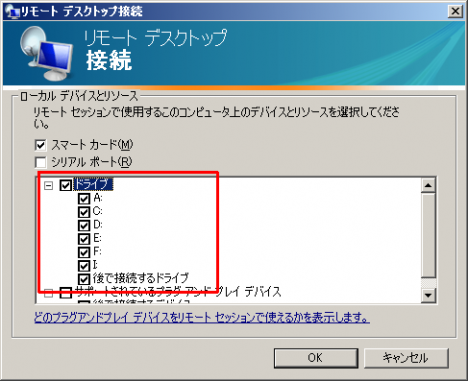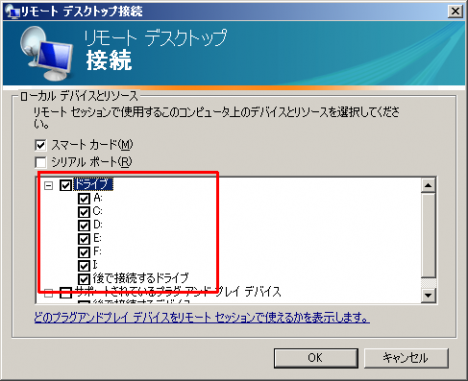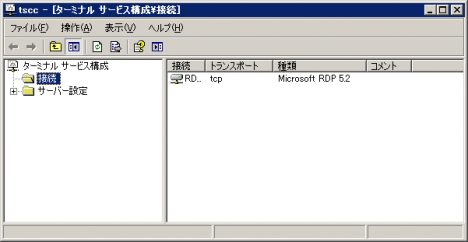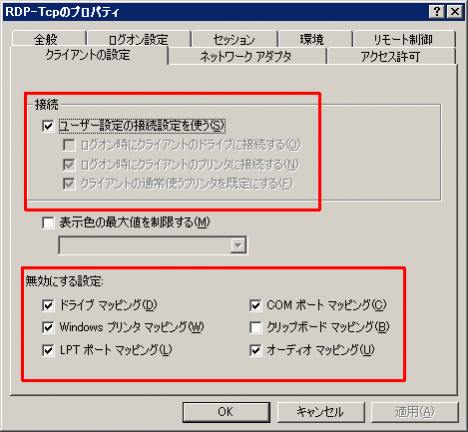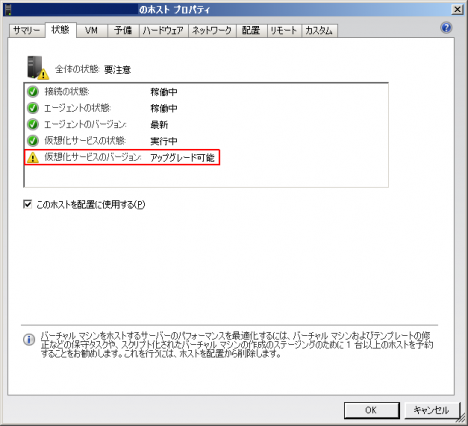ページ : 1 2
<この記事を全て表示する場合はこちらをクリック>
リモートデスクトップ接続には、ローカルデバイスとリソースを共有して使える便利機能があります。
この機能を利用すると、リモートデスクトップポート越しに、クリップボードの共有や、ローカルドライブが共有出来ます。
ただし、この機能はサーバを一般ユーザの利用するターミナルサーバとして利用する場合には、簡単にローカルマシンに対してファイルをコピーさせる事を許可してしまいますので、非常に厄介な設定と感じる事も少なくありません。
今回は、ローカルデバイスとリソースを制限する方法についてまとめてみました。
これらの設定はWindows XP及びWindows Server 2003で有効です。
セキュリティだのなんだの色々うるさく言われる世の中ですし、何気に役に立つ知識だと思いますので、是非覚えてみてください。
ターミナルサービス構成から設定を変更する
Windows Server 2003の場合、これらの設定は”ターミナルサービス構成”画面から設定出来ます。
以下のようにフォルダを展開し、ターミナルサービス構成を開きます。
※この方法はWindows XPでは実施出来ません。
スタート > プログラム > 管理ツール > ターミナルサービス構成
次に、画面右側の”RDP-Tcp”のプロパティを開き、”クライアントの設定”タブを選択します。
“ユーザー設定の接続設定を使う”項目について
この設定を有効にした場合、リモートデスクトップ接続を要求するクライアント側の設定が適用されます。
ただし、自分で試してみたところ、サーバ側の設定で”ログオン時にクライアントのドライブに接続する”をチェックした場合でも、接続する側のクライアントの設定でドライブの共有にチェックが入っていない場合にはドライブの共有設定が行われる事はありませんでした。
接続しにきたクライアントのローカルドライブを必ずマウントする事が出来ればログオンスクリプト等で特定のファイルを強制的に引っこ抜けるかな、と考えたのですが、さすがにそれは無理なようです。
“無効にする設定”項目について
強制的に無効にするローカルデバイスもしくはリソースの設定が出来ます。
リモートデスクトップ接続元からの共有デバイスを無効にする方向であれば、これらの設定は全て無効にしてしまって問題ありません。
ページ : 1 2
<この記事を全て表示する場合はこちらをクリック>